Zawartość:
Błąd "Nie udało się uzyskać obiektu COM" w VirtualBox może mieć różne przyczyny, dlatego przy jego diagnozowaniu należy zwrócić uwagę na opis.
Sposób 1: Plik konfiguracyjny
Jeśli w opisie błędu wskazano "Dokument jest pusty" (pusty dokument), najprawdopodobniej przyczyną usterki było uszkodzenie pliku konfiguracyjnego VirtualBox. W takim przypadku skutecznym rozwiązaniem będzie przywrócenie ustawień z automatycznie tworzonych przez hypervisor kopii zapasowej.
- Zakończ pracę hypervisora i wszystkich uruchomionych maszyn wirtualnych.
- Wpisz w pasku adresu "Eksploratora" ścieżkę
%userprofile%.VirtualBoxi naciśnij klawisz Enter, aby przejść do folderu z plikiem konfiguracyjnym programu. - Znajdź w folderze plik "VirtualBox.xml" i zmień jego nazwę na "VirtualBox.xml.bak", czyli po prostu dodaj dodatkowe rozszerzenie. Plik "VirtualBox.xml-prev" znajdujący się w tym samym folderze zmień nazwę na "VirtualBox.xml".
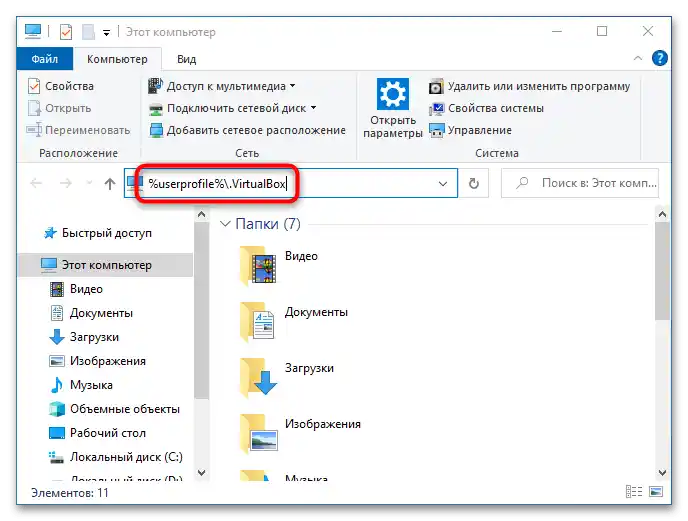
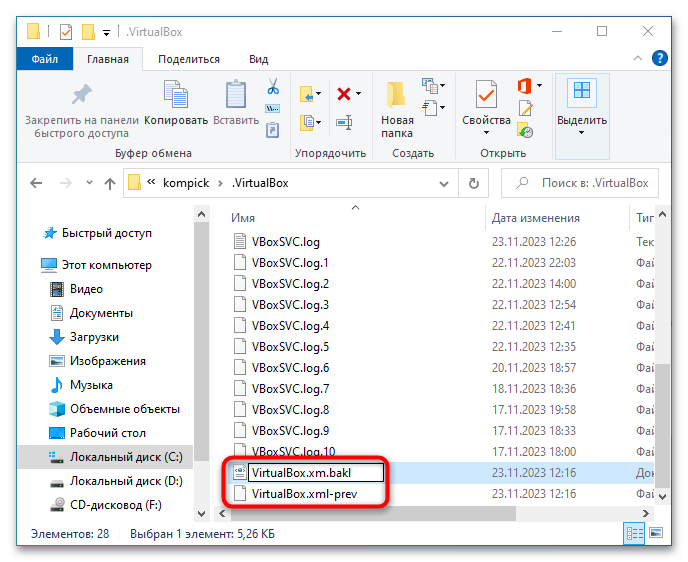
Ustawienia zostaną przywrócone. Po tym możesz spróbować uruchomić hypervisor i maszyny wirtualne. Jeśli nie uda się usunąć usterki, na przykład w wyniku uszkodzenia obu plików, należy je odtworzyć.
- Zakończ pracę programu i w ten sam sposób przejdź do wskazanego powyżej folderu ".VirtualBox". Zmień nazwę plików "VirtualBox.xml" i "VirtualBox.xml-prev" poprzez dodanie rozszerzenia ".bak" lub ".old".
- Uruchom VirtualBox. W rezultacie plik konfiguracyjny i jego kopia zapasowa zostaną automatycznie odtworzone przez program.
- Ponieważ stare pliki zostały zmienione i są niedostępne, VirtualBox otworzy się z pustym oknem, bez listy maszyn wirtualnych.Naciśnij w oknie hipernadzorcy przycisk "Dodaj".
- Wskaź w "Eksploratorze" ścieżkę do pliku VBOX, znajdującego się w folderze z plikiem kontenerowym maszyny wirtualnej. W tym przypadku dane zostaną zapisane w nowym pliku konfiguracyjnym "VirtualBox.xml".
- Aby dodać do listy pozostałe maszyny wirtualne, użyj opcji menu "Maszyna" → "Dodaj".
- Sprawdź działanie maszyn wirtualnych. Jeśli wszystko działa, można usunąć przemianowane pliki konfiguracyjne.
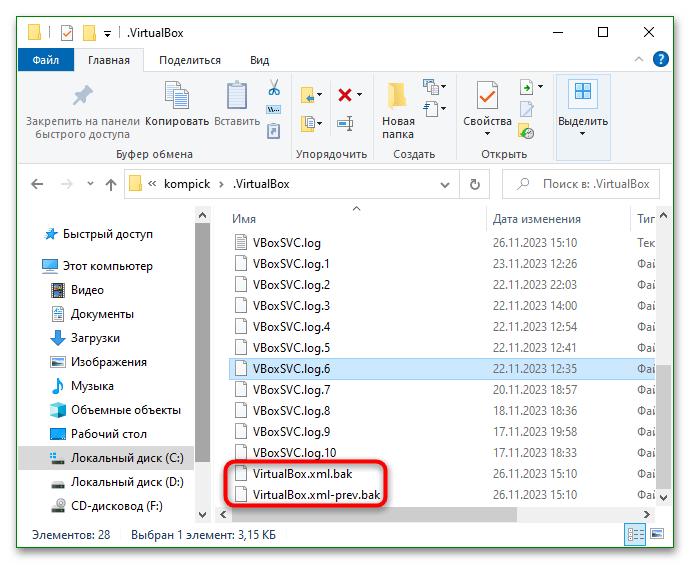
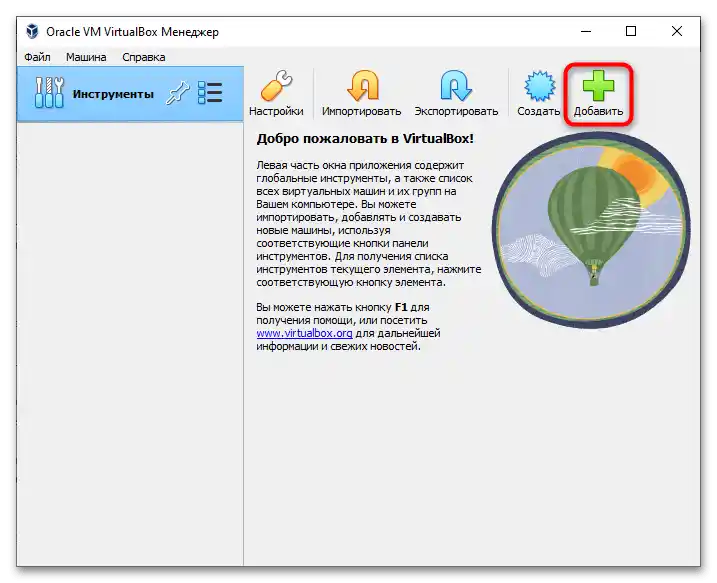
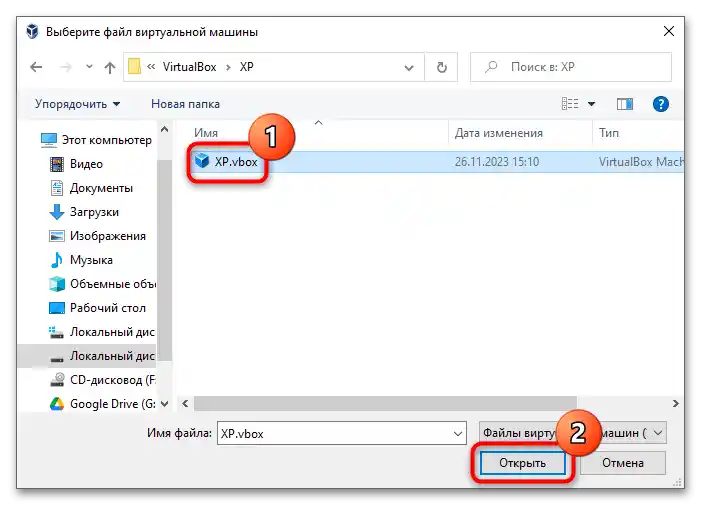
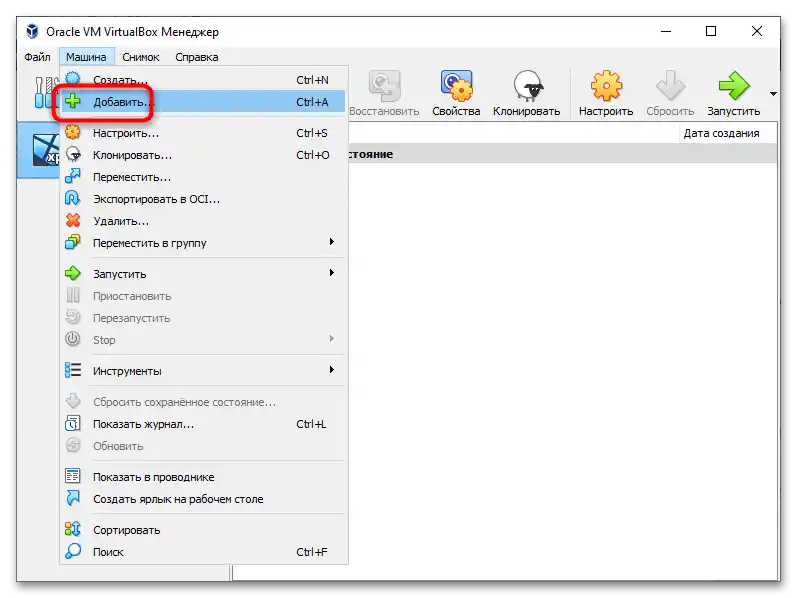
Podane powyżej metody są również skuteczne, jeśli w szczegółowym opisie błędu znajdują się inne wskazania dotyczące pliku konfiguracyjnego "VirtualBox.xml", na przykład "xmlParseCharRef: invalid xmlChar value 0" oraz "Extra content at the end of the document".
Metoda 2: Reinstalacja sterownika
Przyczyną błędu "Nie udało się uzyskać obiektu COM" może być również awaria sterownika hipernadzorcy. W takim przypadku w opisie błędu można zobaczyć odniesienie do uszkodzonego pliku, na przykład "Driver is probably stuck…". Spróbuj go reinstalować.
- Zamknij aplikację i wszystkie maszyny wirtualne, a następnie przejdź do lokalizacji
C:Program FilesOracleVirtualBoxdriversvboxsup. - Kliknij prawym przyciskiem myszy na pliku "VBoxSup.inf" i wybierz z menu kontekstowego opcję "Zainstaluj".
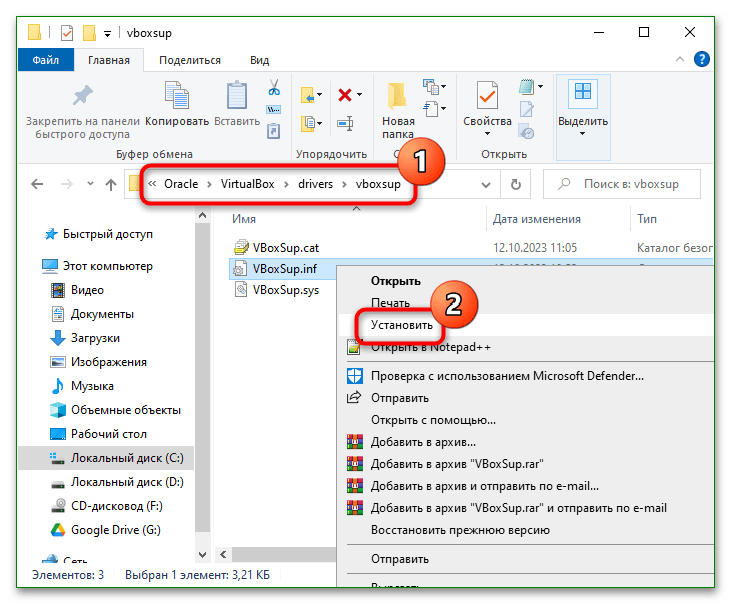
Sprawdź działanie maszyn wirtualnych.
Metoda 3: Sprawdzenie usługi "VBoxSDS"
Sprawdź stan usługi w tle "VBoxSDS", odpowiedzialnej za działanie hipernadzorcy. Można również sprawdzić działanie usług, od których ona zależy.
- Otwórz narzędzie zarządzania usługami za pomocą polecenia
services.msc, wpisując je w oknie dialogowym "Uruchom" (Win + R). - Znajdź na liście usługę o nazwie "VirtualBox system service" i otwórz jej "Właściwości" podwójnym kliknięciem.
- Jeśli usługa ma typ uruchomienia "Wyłączona", zmień go, wybierając z rozwijanego menu "Ręcznie". Naciśnij "Uruchom", aby sprawdzić działanie usługi. Uruchomienie powinno przebiec bez błędów.
- Jeśli usługa nie uruchamia się, sprawdź zależności. W tym celu w oknie właściwości przełącz się na zakładkę o tej samej nazwie i sprawdź, od jakich usług i komponentów zależy "VirtualBox system service", a następnie sprawdź ich działanie.
- Tak, usługa VirtualBox zależy od działania usługi "Zdalne wywołanie procedur (RPC)". Powinna działać i mieć typ uruchomienia "Automatycznie".
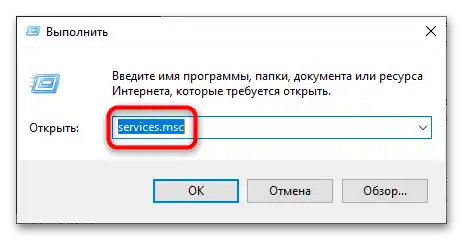
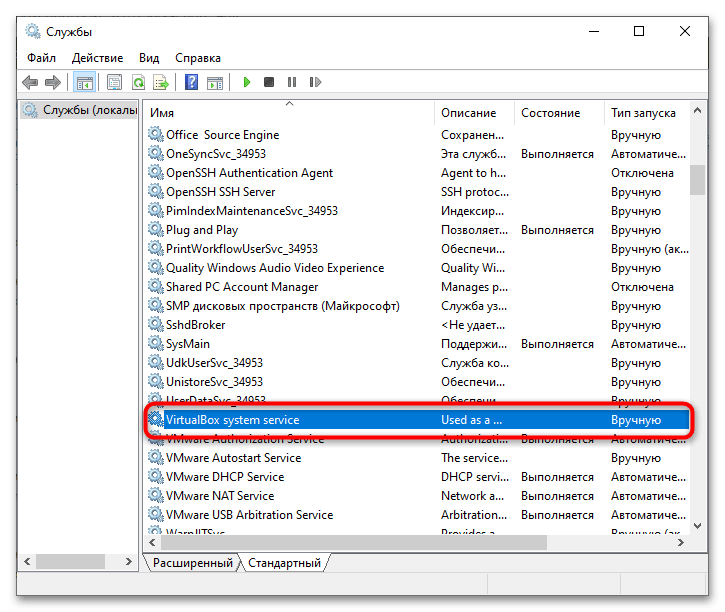
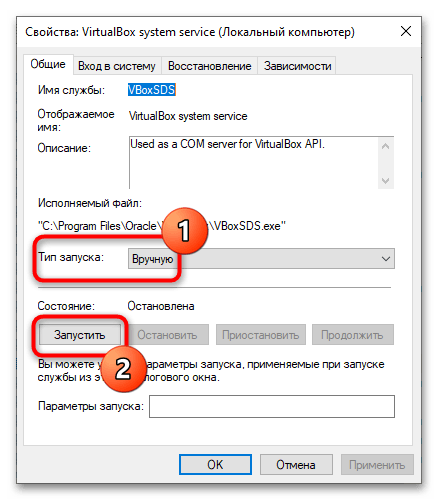
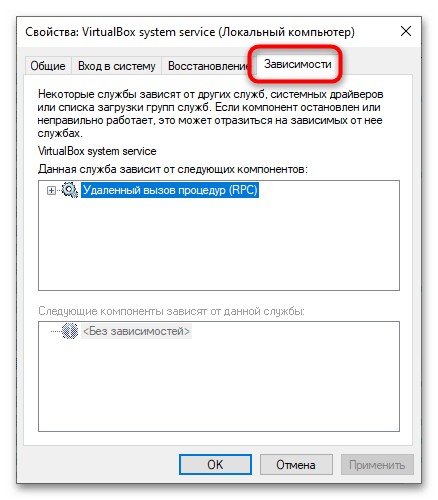
Niezdolność do uruchomienia usługi może wskazywać na jej uszkodzenie, a także na uszkodzenie plików hypervisora. W takim przypadku zaleca się ponowną instalację VirtualBox. Do usunięcia programu najlepiej użyć aplikacji deinstalacyjnych, które usuwają nie tylko główne pliki aplikacji, ale także powiązane z nimi wpisy w rejestrze.
Więcej informacji: Programy do usuwania programów
Po usunięciu VirtualBox koniecznie zrestartuj komputer. Jeśli błąd "Nie można uzyskać obiektu COM" występuje podczas uruchamiania tylko konkretnej maszyny wirtualnej, usuń ją i stwórz na nowo. Jeśli VM zawiera ważne dane, plik kontener VDI można zachować, a następnie spróbować podłączyć go do VM jako oddzielny wirtualny dysk.